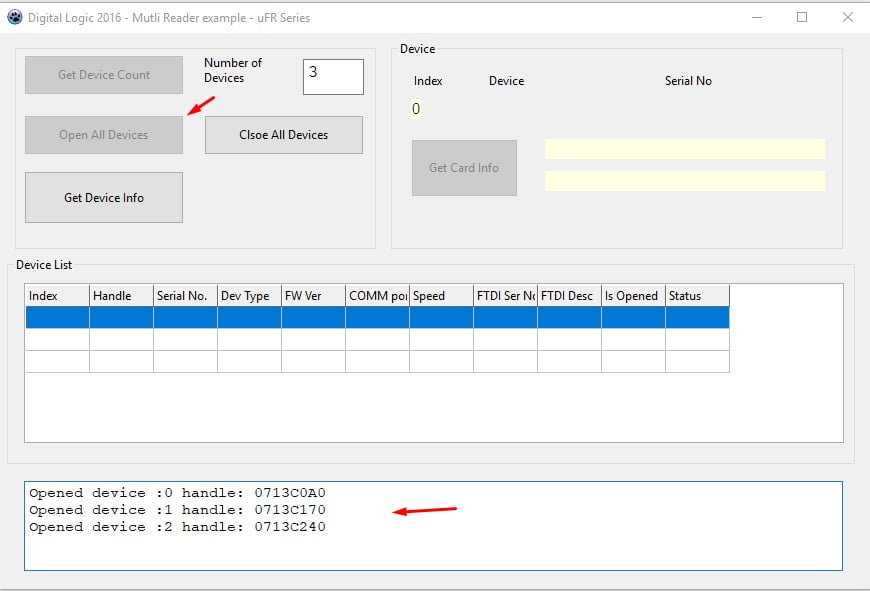μFR Multi-Reader Lazarus SDK cu exemplu de software de cod sursă este un instrument excelent de dezvoltare pentru dezvoltarea soluțiilor NFC RFID pentru mai multe cititoare μFR conectate la o singură gazdă. Acest instrument software permite controlul centralizat al cititorilor conectați la o singură gazdă, precum și integrarea cu alte sisteme care necesită comunicarea cu mai mulți cititori în același timp.